प्रश्न
समस्या: कैसे ठीक करें आपका पीसी एक समस्या में चला गया और पुनरारंभ करने की आवश्यकता है?
नमस्कार। मुझे मौत की नीली स्क्रीन की समस्या का सामना करना पड़ा। "आपका पीसी एक समस्या में चला गया और इसे पुनरारंभ करने की आवश्यकता है" स्क्रीन पर दिखाई देता है, और मुझे नहीं पता कि मुझे इसके बारे में क्या करना चाहिए। पीसी अनुत्तरदायी हो जाता है, और सिस्टम स्वचालित रूप से पुनरारंभ हो जाता है लेकिन उसके बाद फिर से जम जाता है। मैंने पावर बटन का उपयोग करके विंडोज को पुनरारंभ किया और फिर से त्रुटि का अनुभव किया। आप क्या सुझाव दे सकते हैं?
हल उत्तर
मौत की नीली स्क्रीन "आपका पीसी एक समस्या में चला गया और उसे पुनरारंभ करने की आवश्यकता है" वह त्रुटि है जो विभिन्न विंडोज उपकरणों पर काफी सामान्य रूप से दिखाई देती है। नीली स्क्रीन स्वयं इंगित करती है कि यह एक घातक सिस्टम त्रुटि है और ओएस एक ऐसे बिंदु पर पहुंच गया है जहां समस्या के कारण डिवाइस ठीक से काम नहीं कर सकता है।[1] सौभाग्य से, इसे मानक तरीकों से भी हल किया जा सकता है, लेकिन सब कुछ इस विशेष कारण पर निर्भर करता है कि त्रुटि पहली जगह क्यों दिखाई देती है।
जब कोई कंप्यूटर "आपका पीसी एक समस्या में चला गया और उसे पुनरारंभ करने की आवश्यकता है" त्रुटि जैसी समस्या पर चलता है, तो इसका मतलब है कि डिवाइस स्वयं संचालन को रोककर महत्वपूर्ण क्षति को रोकने की कोशिश करता है। समस्या को हल करने के लिए आपको कार्रवाई करने की आवश्यकता है ताकि नुकसान को रोका जा सके या कम से कम कम किया जा सके।
इस प्रकार की सिस्टम अधिसूचना का संभावित कारण एक विशेष त्रुटि है, लेकिन एक विशिष्ट के बिना कोड, यह निर्धारित करना कठिन है कि कैसे "आपका पीसी एक समस्या में चला गया और उसे पुनरारंभ करने की आवश्यकता है" बीएसओडी को हल किया जा सकता है। यह स्मृति समस्याओं, दूषित फ़ाइलों, ड्राइवरों, या यहां तक कि मैलवेयर संक्रमण से संबंधित हो सकता है[2] या वायरस क्षति।
आपको उन सिस्टम फाइलों की जांच करनी चाहिए, ड्राइवरों को अपडेट करने का प्रयास करना चाहिए, विंडोज ओएस,[3] और यह जानने के लिए अन्य तरीकों को लागू करें कि आपकी निराशा के पीछे का कारण निर्धारित करने के लिए कौन सी तकनीक सबसे अच्छा काम करती है। उन्हें निम्न कारकों तक सीमित करने के लिए त्रुटि को ट्रिगर किया जा सकता है:
- रजिस्ट्री में परिवर्तन;
- दूषित सिस्टम फ़ाइलें;
- समस्याग्रस्त चालक;
- वायरस / मैलवेयर संक्रमण;
- हार्ड ड्राइव का ढीला कनेक्शन;
- सिस्टम का अनुचित शटडाउन।
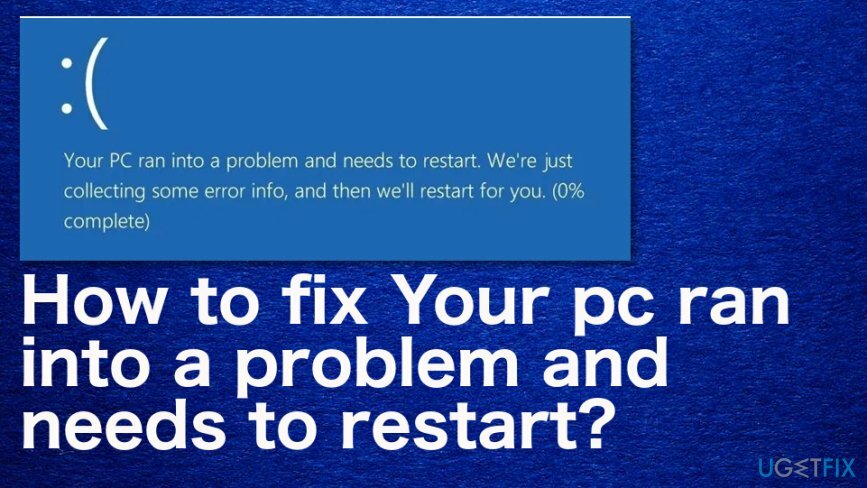
कैसे ठीक करें आपका पीसी एक समस्या में चला गया और उसे पुनरारंभ करने की आवश्यकता है
क्षतिग्रस्त सिस्टम को ठीक करने के लिए, आपको का लाइसेंस प्राप्त संस्करण खरीदना होगा रीइमेज रीइमेज.
"आपका पीसी एक समस्या में चला गया और पुनरारंभ करने की आवश्यकता है" वह स्क्रीन है जो विशेष समस्या को निर्धारित करने के लिए अन्य संदेश या त्रुटि कोड दिखा सकती है। सर्वोत्तम समाधान खोजने के लिए इस यात्रा में पहला कदम सिस्टम स्कैन का उपयोग करके होना चाहिए रीइमेजमैक वॉशिंग मशीन X9 जो आपके लिए संदिग्ध प्रोग्राम या यहां तक कि क्षतिग्रस्त फाइलों का संकेत देना चाहिए। तब आप नीचे सूचीबद्ध विधियों पर भरोसा कर सकते हैं और संभवतः इस बीएसओडी से संबंधित समस्या को ठीक कर सकते हैं। कम से कम कुछ उपाय आजमाएं।
सुरक्षित मोड में बूट करें और फिर सामान्य रूप से "आपका पीसी एक समस्या में चला गया और पुनरारंभ करने की आवश्यकता है" समस्या को ठीक करने के लिए बूट करें
क्षतिग्रस्त सिस्टम को ठीक करने के लिए, आपको का लाइसेंस प्राप्त संस्करण खरीदना होगा रीइमेज रीइमेज.
- के लिए जाओ शुरू और फिर समायोजन.
- पाना अद्यतन और सुरक्षा तथा स्वास्थ्य लाभ विकल्प।
- के लिए जाओ उन्नत स्टार्टअप और चुनें अब पुनःचालू करें।
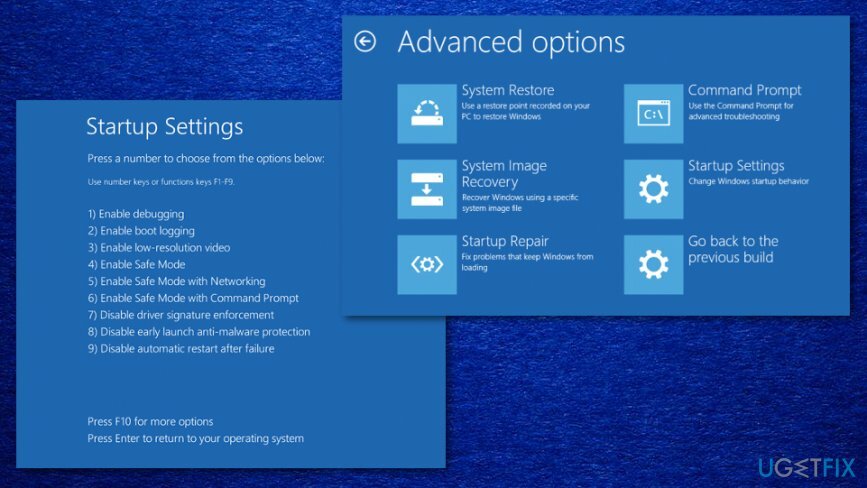
- उसके बाद, पर जाएँ समस्याओं का निवारण तथा उन्नत विकल्प।
- फिर से स्टार्टअप सेटिंग्स तथा पुनः आरंभ करें।
- आप चुन सकते हैं सुरक्षित मोड विकल्प पर स्टार्टअप सेटिंग्स विंडो और मशीन को पुनरारंभ करें।
डिस्क की जाँच करें
क्षतिग्रस्त सिस्टम को ठीक करने के लिए, आपको का लाइसेंस प्राप्त संस्करण खरीदना होगा रीइमेज रीइमेज.
- के लिए जाओ यह पीसी तथा दाएँ क्लिक करें चुनने के लिए ड्राइव पर गुण।
- फिर पता लगाएं उपकरण तथा जाँच, खोजने के लिए स्कैन ड्राइव विकल्प।
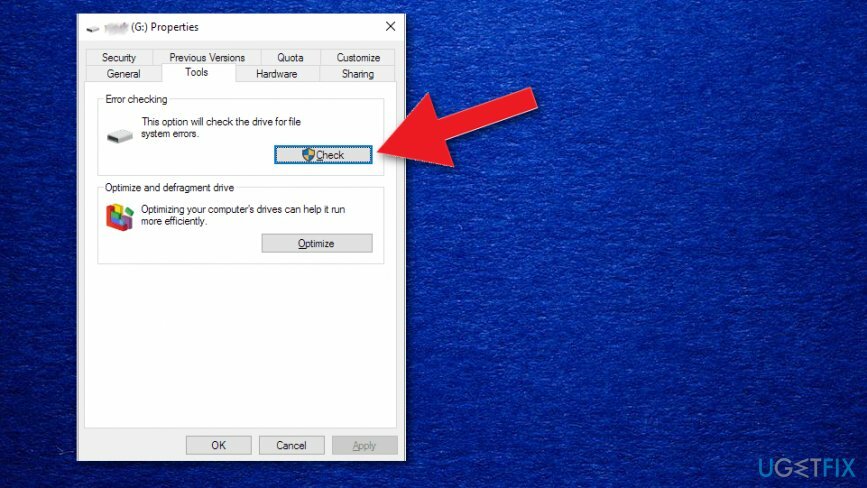
ठीक करने के लिए सिस्टम लॉग इन इवेंट व्यूअर की जाँच करें आपका पीसी एक समस्या में चला गया और उसे पुनरारंभ करने की आवश्यकता है
क्षतिग्रस्त सिस्टम को ठीक करने के लिए, आपको का लाइसेंस प्राप्त संस्करण खरीदना होगा रीइमेज रीइमेज.
- पाना घटना दर्शक के जरिए शुरू.
- दाएँ क्लिक करें कार्यक्रम और चुनें व्यवस्थापक के रूप में चलाएं.
- इसका विस्तार करें विंडोज लॉग और चुनें प्रणाली।
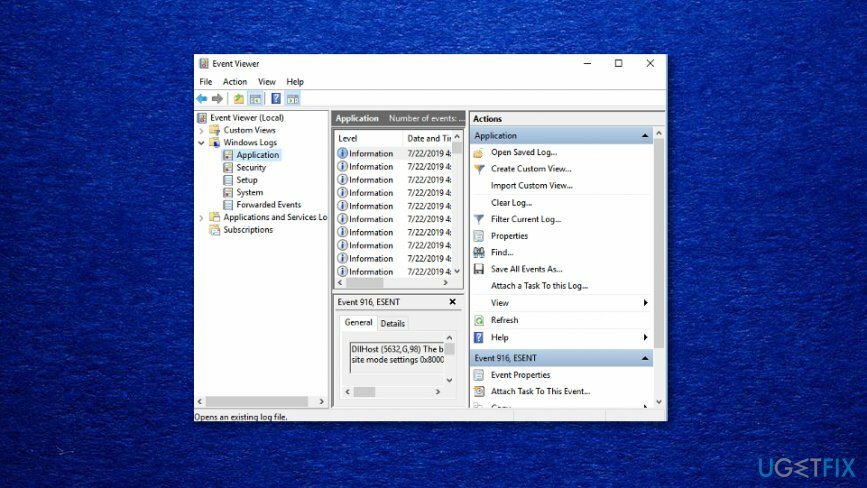
- त्रुटियों की जाँच करें और जानकारी के अनुसार उन्हें ठीक करें।
मेमोरी डंप सेटिंग्स को संशोधित करें
क्षतिग्रस्त सिस्टम को ठीक करने के लिए, आपको का लाइसेंस प्राप्त संस्करण खरीदना होगा रीइमेज रीइमेज.
- दबाएँ विंडोज कुंजी + एस और दर्ज करें उन्नत सिस्टम.
- फिर चुनें उन्नत सिस्टम सेटिंग्स देखें परिणामों से।
- चुनना उन्नत में गुण खिड़की और के नीचे स्टार्ट-अप रिकवरी विषय पर क्लिक करें समायोजन।
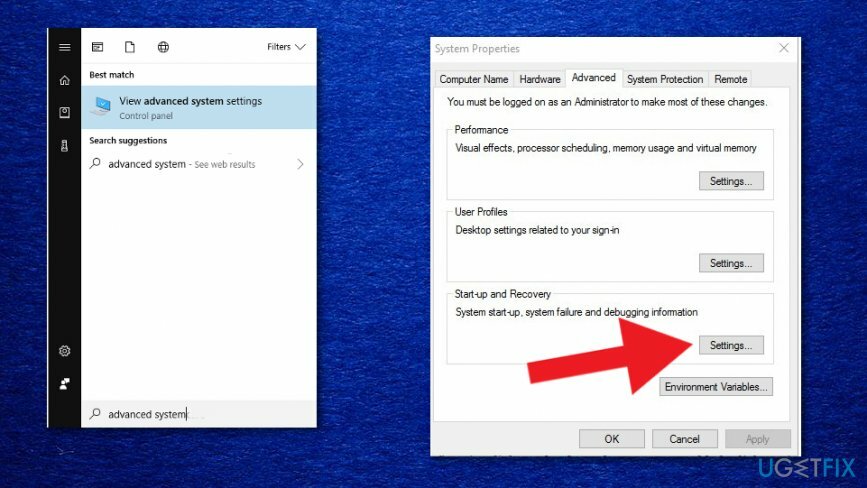
- के नीचे प्रणाली की विफलता विकल्प, के बगल में स्थित बॉक्स को अनचेक करें स्वचालित रूप से पुनरारंभ करें।
- ड्रॉप-डाउन मेनू पर क्लिक करें और फिर से पर बायाँ-क्लिक करें पूर्ण मेमोरी डंप विकल्प।
- परिवर्तन सहेजें और डिवाइस को रीबूट करें
"आपका पीसी एक समस्या में चला गया और पुनरारंभ करने की आवश्यकता है" त्रुटि को ठीक करने के लिए एक सिस्टम पुनर्स्थापना करें
क्षतिग्रस्त सिस्टम को ठीक करने के लिए, आपको का लाइसेंस प्राप्त संस्करण खरीदना होगा रीइमेज रीइमेज.
- दबाएँ विंडोज + एस फिर से टाइप करें और सिस्टम रिस्टोर टाइप करें।
- करने के लिए चुनना पुनर्स्थापन स्थल बनाएं।
- कब प्रणाली के गुण विंडो खुलती है पर क्लिक करें सिस्टम रेस्टोर बटन।
- क्लिक करके प्रक्रिया जारी रखें अगला।
- बिंदु चुनें और प्रसंस्करण चरणों का पालन करें।
अपनी त्रुटियों को स्वचालित रूप से सुधारें
ugetfix.com टीम उपयोगकर्ताओं को उनकी त्रुटियों को दूर करने के लिए सर्वोत्तम समाधान खोजने में मदद करने के लिए अपना सर्वश्रेष्ठ प्रयास कर रही है। यदि आप मैन्युअल मरम्मत तकनीकों के साथ संघर्ष नहीं करना चाहते हैं, तो कृपया स्वचालित सॉफ़्टवेयर का उपयोग करें। सभी अनुशंसित उत्पादों का हमारे पेशेवरों द्वारा परीक्षण और अनुमोदन किया गया है। आप अपनी त्रुटि को ठीक करने के लिए जिन टूल का उपयोग कर सकते हैं, वे नीचे सूचीबद्ध हैं:
प्रस्ताव
अभी करो!
फिक्स डाउनलोड करेंख़ुशी
गारंटी
अभी करो!
फिक्स डाउनलोड करेंख़ुशी
गारंटी
यदि आप रीइमेज का उपयोग करके अपनी त्रुटि को ठीक करने में विफल रहे हैं, तो सहायता के लिए हमारी सहायता टीम से संपर्क करें। कृपया, हमें उन सभी विवरणों के बारे में बताएं जो आपको लगता है कि हमें आपकी समस्या के बारे में पता होना चाहिए।
यह पेटेंट मरम्मत प्रक्रिया 25 मिलियन घटकों के डेटाबेस का उपयोग करती है जो उपयोगकर्ता के कंप्यूटर पर किसी भी क्षतिग्रस्त या गुम फ़ाइल को प्रतिस्थापित कर सकती है।
क्षतिग्रस्त सिस्टम को ठीक करने के लिए, आपको का लाइसेंस प्राप्त संस्करण खरीदना होगा रीइमेज मैलवेयर हटाने का उपकरण।

वेबसाइटों, ISP और अन्य पार्टियों को आपको ट्रैक करने से रोकें
पूरी तरह से गुमनाम रहने के लिए और आईएसपी और को रोकने के लिए जासूसी से सरकार आप पर, आपको नियोजित करना चाहिए निजी इंटरनेट एक्सेस वीपीएन. यह आपको सभी सूचनाओं को एन्क्रिप्ट करके पूरी तरह से गुमनाम रहते हुए इंटरनेट से जुड़ने की अनुमति देगा, ट्रैकर्स, विज्ञापनों के साथ-साथ दुर्भावनापूर्ण सामग्री को भी रोकेगा। सबसे महत्वपूर्ण बात यह है कि आप उन अवैध निगरानी गतिविधियों को रोकेंगे जो एनएसए और अन्य सरकारी संस्थान आपकी पीठ पीछे कर रहे हैं।
अपनी खोई हुई फ़ाइलों को शीघ्रता से पुनर्प्राप्त करें
कंप्यूटर का उपयोग करते समय किसी भी समय अप्रत्याशित परिस्थितियां हो सकती हैं: यह बिजली कटौती के कारण बंद हो सकता है, a ब्लू स्क्रीन ऑफ डेथ (बीएसओडी) हो सकता है, या जब आप कुछ समय के लिए चले गए तो मशीन को यादृच्छिक विंडोज अपडेट मिल सकता है मिनट। परिणामस्वरूप, आपका स्कूलवर्क, महत्वपूर्ण दस्तावेज़ और अन्य डेटा खो सकता है। प्रति की वसूली खोई हुई फ़ाइलें, आप उपयोग कर सकते हैं डेटा रिकवरी प्रो - यह उन फ़ाइलों की प्रतियों के माध्यम से खोज करता है जो अभी भी आपकी हार्ड ड्राइव पर उपलब्ध हैं और उन्हें जल्दी से पुनर्प्राप्त करता है।